Dr.Web LiveUSB هو تطبيق مفيد سيكون مفيدًا إذا كنت بحاجة إلى استعادة نظام تشغيل جهاز الكمبيوتر الخاص بك الذي تضرر من الفيروسات. كما يوحي الاسم ، يتيح لك البرنامج إنشاء قسم تحميل تلقائي على محرك أقراص USB. يجب استخدامه بدوره عند تحميل نظام التشغيل بالطريقة المعتادةفشل بسبب الإصابة بالفيروسات أو البرامج الضارة الأخرى. من أجل إنشاء محرك أقراص فلاش USB قابل للتمهيد ، يحتاج المستخدم فقط إلى توصيله بالكمبيوتر ، ثم تشغيل معالج الإعداد ، والذي سيساعد في كتابة الملفات الضرورية على محرك الأقراص في عدة خطوات بسيطة. برنامج Dr.Web LiveUSB قادر على تحديد محركات الأقراص القابلة للكتابة بشكل مستقل ، بالإضافة إلى إجراء تنسيقها الأولي. بشكل عام ، تكون عملية العمل مع البرنامج بالكامل مؤتمتة بالكامل تقريبًا. بعد إعادة تشغيل الكمبيوتر ، ستتمكن من فحص النظام بحثًا عن الفيروسات دون تشغيله. من المهم أيضًا أن يتم توزيع Dr.Web LiveUSB مجانًا تمامًا.
الميزات والوظائف الرئيسية
- يسمح لك بإنشاء محرك أقراص فلاش USB قابل للتمهيد في بضع خطوات ؛
- لديه واجهة بديهية حديثة ؛
- يكتشف معظم أنواع التهديدات المعروفة ؛
- يتم توزيعها مجانًا تمامًا ؛
- يحدد بشكل مستقل محرك الأقراص المناسب وينفذ التنسيق الأولي.
Dr.Web Live USBهي صورة قرص حية لإنشاء قرص USB قابل للتمهيد. مصمم للعثور على البرامج الضارة وإزالتها برمجةعلى الكمبيوتر المصاب. مفيد في حالة حدوث إصابات خطيرة لنظام التشغيل ، عند تثبيت أو تشغيل برنامج مكافحة الفيروسات في نظام التشغيلفشل.
كيفية إنشاء محرك أقراص فلاش باستخدام Dr.Web Live USB
اختر قسمًا برنامج Dr.WEB LiveCD:


انقر فوق الزر الذي يظهر تقبل إتفاقية الإستخدام :

بعد ذلك ، سيبدأ تنزيل الملف.
بمجرد تنزيل الملف ، قم بتشغيله:

في نافذة تحذير الأمان ، انقر فوق يجري :

قم بتوصيل محرك أقراص فلاش الخاص بك.
في النافذة التالية ، حدد محرك أقراص فلاش من القائمة. أيضًا ، يوصى بتحديد المربع قم بتهيئة محرك الأقراص قبل إنشاء برنامج Dr.WEB LiveUSB. عندما تتأكد من تحديد محرك الأقراص المحمول المطلوب ، انقر فوق الزر قم بإنشاء Dr.WEB LiveUSB :

انقر نعملمتابعة تهيئة محرك الأقراص:

الآن ترى عملية تهيئة محرك أقراص فلاش:

.. ثم عملية نسخ الملفات إلى محرك أقراص فلاش USB:
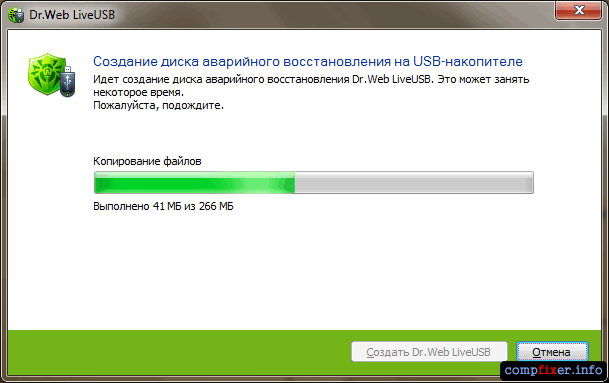
متى محرك أقراص فلاش مع Dr.WEB LiveUSBتم إنشاؤه ، سيتم عرض النافذة التالية. هنا تحتاج إلى الضغط على الزر مخرج:

كيفية الإقلاع من برنامج Dr.WEB LiveUSB

عند تحميل نظام التشغيل Linux ، انقر فوق الزر يذهببالقرب من النقطة الماسح الضوئي :

حدد كائنات لفحص مكافحة الفيروسات. نوصي بتحديد كافة محركات الأقراص المتوفرة. بعد ذلك اضغط على الزر ابدأ التحقق:


إذا كانت هناك كائنات مصابة على الكمبيوتر ، فسيتم عرضها في القائمة. بعد اكتمال الفحص ، حدد كل أو بعض الكائنات التي تريد تطهيرها وانقر فوق الزر يعامل :

للخروج من بيئة Dr.WEB LiveUSB ، انقر فوق زر العنكبوت في الزاوية اليسرى السفلية وحدد اغلق :

هناك حالات متى البرمجيات الخبيثةحظر النظام ، أو ابتزاز الأموال من المستخدم ، أو الإضرار بذلك ملفات النظامأنه لم يعد من الممكن تنزيله. هذا هو المكان الذي تأتي فيه أداة قوية من Dr.Web لإنقاذ - Live USB ، والتي يمكن كتابتها على محرك أقراص فلاش USB ، وتمهيدها ومعالجتها Windows. هنا تعليمات كاملةعلى استخدام محرك أقراص فلاش قابل للتمهيد Doctor Web.
كيفية استخدام Dr.Web LiveUSB؟
يسمح لك محرك أقراص فلاش الشفاء Doctor Web بإعادة عمل نظام مصاب يستحيل الإقلاع منه. إذا كانت الفيروسات أو البرامج الضارة الأخرى تسببت في تلف ملفات النظام ، فعند استخدام Dr.Web LiveUSB (قرص حي - مكتوب على القرص) ، يمكنك التمهيد من محرك أقراص USB محمول وعلاج نظام التشغيل وإزالة البرامج الضارة ومحاولة استعادة الملفات المهمة.
كيفية تنزيل Dr. ويب لايف يو اس بي؟
يجب أن تكون قد صادفت مثل هذه المواقع حيث يمكنك تنزيل Dr.Web Live USB من تورنت أو أي خدمة استضافة ملفات - لست بحاجة إلى القيام بذلك! قم بالتنزيل فقط على الموقع الرسمي لبرنامج Dr.Web ، وستكون جميع الإرشادات الإضافية على سبيل المثال من الموقع الرسمي.
وهكذا ، نذهب إلى موقع Dr.Web ، وبشكل أكثر تحديدًا إلى المكتبة المرافق المجانيةدكتور ويب ، هنا - http://free.drweb.ru/
في اللوحة العلوية ، انقر فوق Dr.Web LiveDisk
سيتم فتح صفحة Dr.Web LiveDisk مع خيار التنزيل - قرص حي أو قرص حي. نختار العنصر الثاني - للتسجيل على محرك أقراص USB (LiveUSB).
من حيث المبدأ ، لا يوجد فرق هنا ، فقط قرص حي هو صورة ISO يمكن كتابتها أيضًا على محرك أقراص USB محمول. لكن الخيار الثاني (LiveUSB) هو ملف EXE، من خلال التشغيل الذي سيكون من الأسهل تثبيته على محرك أقراص فلاش USB تلقائيًا ، دون استخدام برامج الطرف الثالث(مثل UltraISO) ، على سبيل المثال ، لـ LiveCD.
من الفقرة السابقة ، أصبح من الواضح كيف يختلف هذان الملفان وأعتقد أن الجميع اختار LiveUSB ، إلا إذا كانوا ، بالطبع ، مصممين على كتابة برنامج مكافحة الفيروسات على محرك أقراص فلاش USB ، وليس على قرص. بعد ذلك ، عليك أن تأخذ اتفاقية الترخيصلتنزيل الأداة ، قم بالتمرير لأسفل الصفحة وانقر فوق الزر.
تثبيت Dr.Web LiveUSB على محرك أقراص فلاش
الآن ، أخيرًا ، تم تنزيل ملف تثبيت Dr.Web LiveUSB على محرك أقراص فلاش USB. بعض النقاط يجب مراعاتها قبل التسجيل فائدة مكافحة الفيروساتإلى عصا USB:
يجب أن يدعم BIOS الخاص بك التمهيد من USB-HDD (على الأرجح لن تكون هذه مشكلة)
في أجهزة الكمبيوتر الجديدة ، يأتي UEFI ليحل محل BIOS ، والمشكلة هي أنه لا يمكنك التمهيد في UEFI من محرك أقراص فلاش USB. إذا كان لديك UEFI بالضبط ، فستجد حلاً مفصلاً لهذه المشكلة ، بينما تفعل كل شيء وفقًا للإرشادات.
نقوم بتوصيل محرك الأقراص المحمول بالكمبيوتر ، إذا كانت هناك ملفات مهمة عليه ، فيجب نقلها إلى مكان آخر ، وسيتم تهيئة محرك الأقراص المحمول ..
أطلقنا الأداة المساعدة Dr.Web LiveUSB التي تم تنزيلها. سيتم فتح نافذة أداة تثبيت الأداة. في القائمة المنسدلة ، تحتاج إلى تحديد محرك أقراص محمول سيتم تسجيل Doctor Web Live عليه.
أدناه ، ضع علامة تحت العنصر "تهيئة محرك الأقراص قبل إنشاء Dr.Web LiveUSB".
انقر فوق الزر "إنشاء برنامج Dr.Web LiveUSB". نحن نتفق مع التحذير الخاص بتهيئة محرك الأقراص.
نحن في انتظار عملية كتابة الأداة المساعدة على محرك أقراص فلاش. سيستغرق هذا بعض الوقت. علاوة على ذلك ، بعد النهاية ، سيتم إخطارك بذلك.
هنا ، أخيرًا ، وصلنا إلى نقطة تحميل الكمبيوتر باستخدام Doctor Web Live في تعليماتنا. أنت الآن بحاجة إلى التأكد من تشغيل الكمبيوتر من محرك أقراص USB ، وليس من محرك الأقراص الثابتة حيث تم تثبيت النظام.
نقوم بإدخال محرك أقراص فلاش USB في منفذ USB للكمبيوتر / الكمبيوتر المحمول وإيقاف تشغيل الكمبيوتر.
نحتاج الآن إلى إدخال BIOS ، وكيفية القيام بذلك موضحة بالتفصيل في هذه المقالة. عادةً ما يكون هذا هو مفتاح Del و F1 و F10 على لوحة المفاتيح. قد تكون هناك مجموعات مع مفتاح Fn (غالبًا ما توجد في أجهزة كمبيوتر Lenovo المحمولة). مباشرة بعد التشغيل ، اضغط على هذا المفتاح أو المجموعة (من الأفضل الضغط عليه عدة مرات وبسرعة حتى يتوفر للنظام وقت التمهيد).
بعد ذلك ، عند إدخال BIOS ، تحتاج إلى العثور على العنصر المسؤول عن تمهيد الكمبيوتر من جهاز USB:٪ s. يوجد أيضًا مقال تفصيلي حول كيفية تمهيد الكمبيوتر من محرك أقراص فلاش USB. باختصار - نجد علامة التبويب المطلوبة ، عادة "التمهيد" ، ونضع USB في المقام الأول. هذا كل شيء ، اضغط على F10 وانتظر التنزيل. إذا حدث هذا ، فمن الأفضل إعادة محرك الأقراص الثابتة إلى مكانه ، بنفس الطريقة المذكورة أعلاه ، وبطبيعة الحال بعد الانتهاء من العمل مع LiveUSB.
في معظم الحالات ، عند بدء تشغيل جهاز الكمبيوتر الخاص بك ، يمكنك ببساطة الضغط على المفتاح لتحديد التمهيد (عادةً F12) وتحديد الجهاز الذي تريد التمهيد منه (محرك USB) من القائمة. في هذه الحالة ، لا يتعين عليك إرجاع أي شيء ، فستكون التنزيلات اللاحقة كما كانت من قبل (مع قرص صلب).
لمن لديهم UEFI
ليس من السهل التمهيد من محرك أقراص محمول على UEFIs جديدة ، كما يمكن القيام به في BIOSes القديم. لذلك ، سيتعين عليك تعطيل ميزة Secure Boot.
كيف تعرف ما إذا كان UEFI موجودًا على جهاز كمبيوتر محمول؟ وهل هو مدرج وظيفة آمنةحذاء طويل؟
كل شيء بسيط. اضغط على المجموعة مفاتيح الويندوز- Ctrl + R ، اكتب msinfo32 واضغط على Enter.
الآن ننظر إلى السطر "BIOS Mode" ، إذا كان هناك UEFI ، فلديك BIOS جديد. الآن ننظر إلى السطر "الحالة التمهيد الآمن"، في حالة" تعطيل "، يتم تعطيل ميزة التمهيد الآمن في BIOS لجهاز الكمبيوتر المحمول الخاص بك.
ماذا تفعل إذا تم تمكين التمهيد الآمن؟ لن نتعمق هنا ، هذا موضوع منفصل ، هنا تعليمات مفصلةلتعطيل التمهيد الآمن في UEFI.
الآن ، اكتشفنا تمامًا كيفية التمهيد من Dr.Web LiveUSB على جهاز كمبيوتر أو كمبيوتر محمول ، سواء كان ذلك في Bios القديم أو UEFI الجديد. الآن دعنا ننتقل إلى التعليمات الخاصة باستخدام الأداة المساعدة للتمهيد Doctor Web.
هناك مواقف عندما تكتشف أثناء التمهيد أن نظام التشغيل ببساطة لا يتم تحميله ، وذلك بسبب تغلغل الفيروسات في جهاز الكمبيوتر الخاص بك. يمكن ان تكون شاشة زرقاءأو Trojan locker MBR أو أي سبب آخر. ماذا تفعل في هذه الحالة؟ لا توجد خيارات كثيرة - إما حمل الكمبيوتر للإصلاح ، أو حاول إصلاح كل شيء بنفسك.
بالطبع من الأفضل في معظم الحالات ترك حل مثل هذه المشاكل لأخصائي ، ولكن ماذا لو لم يكن هناك وقت أو مال لهذا؟ تم إنشاء برنامج DrWeb LiveUSB لمثل هذه المواقف. يقدم بسرعة و طريقة سهلةعلاج جهاز الكمبيوتر الخاص بك دون تدخل أخصائي. ما هو المطلوب لهذا؟ حسنًا ، أولاً ، البرنامج نفسه ، والذي يمكنك تنزيله مجانًا على موقعنا على الإنترنت dr.web live usb. ثانيًا ، جهاز كمبيوتر يدعم التشغيل من محرك أقراص USB (يجب التحقق من هذه النقطة مسبقًا في BIOS لجهاز الكمبيوتر الخاص بك).
وبالطبع محرك الأقراص المحمول نفسه ، والذي سيتم تسجيل المعلومات اللازمة عليه. متطلبات النظامالبرنامج ضئيل للغاية ، 512 ميجابايت كافية ذاكرة الوصول العشوائيومحركات أقراص فلاش 1 جيجا بايت.
نوصي بتحديد مربع الاختيار "تهيئة محرك أقراص فلاش USB" أثناء عملية الإنشاء ، وإلا فقد تكون هناك مشكلات في التحميل. العملية نفسها بسيطة قدر الإمكان ، حرفيا بنقرتين تحصل تحت تصرفك على محرك أقراص محمول بنظام يعتمد على نظام التشغيل Linux ، مع نظام تشغيل عادي واجهة المستخدم الرسوميةوالأفضل من ذلك كله - حتى مع تثبيت المتصفح.
كيفية استخدام DrWeb LiveUSB؟ بعد إعادة التشغيل من محرك الأقراص المحمول ، يمكنك تشغيل Dr.Web antivirus وفحص النظام بحثًا عن الفيروسات ، وإذا وجدت ، قم بمعالجتها. لذلك ، نوصي باستخدام dr.web liveusb كأداة مجانية لإنشاء محرك أقراص محمول قابل للتمهيد.
Dr.Web LiveDisk- بفضل هذا البرنامج ، يمكنك استعادة نظام التشغيل الخاص بك بعد الإصابة بالفيروسات باستخدام محرك أقراص فلاش USB قابل للتمهيد. يعمل على جميع اصدارات (32 و 64 بت) من الويندوز. يجب أن يدعم BIOS لجهاز الكمبيوتر الخاص بك USB-HDD لتعيين جهاز USB كجهاز قابل للتمهيد في المستقبل. منتج مفيد للغاية ومجاني. تحميل دون تفكير.
برنامج Doctor Web Life Disk الروسي للكمبيوتر - سيسمح لك بإنشاء محرك أقراص فلاش USB قابل للتمهيد ، حيث سيكون هناك نظام تشغيل محمول يعتمد على Linux ، حيث سيتم إنشاء المجموعة برامج مختلفةمصمم لمسح وتعقيم جهاز كمبيوتر مصاب. من الممكن أيضًا العمل معها نظام الملفاتوالتسجيل ، يمكنك عرض وتحرير ملفات نصية، افتح صفحات الويب. بمساعدة محرك أقراص فلاش USB قابل للتمهيد ، سيكون من الممكن استعادة النظام ، حتى إذا لم تكن لديك الفرصة لأداء عادي تمهيد ويندوزمن القرص الصلب. يحتوي Dr.Web لنظام التشغيل Windows 7 و 8 و 10 على أداة مساعدة لإصلاح التعديلات تلقائيًا في التسجيل أثناء التشغيل نظام ويندوزالتي نتجت عن البرامج الضارة.
ستجد دائمًا على موقعنا احدث اصدار Dr.Web LiveDisk تنزيلالذي يمكنك باللغة الروسية عبر رابط مباشر من الموقع الرسمي بدون تسجيل ورسالة نصية قصيرة.
إرشادات حول إنشاء محرك أقراص فلاش USB قابل للتمهيد لاسترداد الكمبيوتر الشخصي:
1. قم بتوصيل محرك أقراص فلاش USB بحجم 1 جيجابايت على الأقل. بعد ذلك ، ننتظر حوالي عشر ثوانٍ عندما يظهر محرك الأقراص المحمول في النوافذ.
2. قم بتشغيل البرنامج الذي تم تنزيله برنامج drweb-lifetime-900-usb.exe
.
3. بعد بدء البرنامج ، سيجد ويحدد أجهزة USB المتوفرة. بعد ذلك ، سيُطلب منك تحديد جهاز USB. ننصحك بتهيئة محرك الأقراص المحمول المحدد قبل البدء (ستظهر نافذة تحذير قبل التهيئة).
4. لإنشاء محرك أقراص محمول قابل للتمهيد ، انقر فوق الزر قم بإنشاء Dr.Web LiveDisk.
5. سيبدأ نسخ الملفات.
6. في نهاية عملية النسخ ، تضغط على الزر مخرج. محرك الأقراص المحمول جاهز للاستخدام.
7. بعد ذلك ، قم بإعادة تشغيل جهاز الكمبيوتر الخاص بك ، انتقل إلى BIOSإلى قسم حذاء طويلووضع محرك الأقراص المحمول الخاص بك في أعلى القائمة (عادةً + و - أو F5 و F6).
8. اضغط على F10 واحفظ إعداد BIOS. إذا تم كل شيء بشكل صحيح ، فسيتم تشغيل جهاز الكمبيوتر الخاص بك من محرك أقراص USB.
